【分享电脑自带的快速截图方法 笔记本怎么截图快捷键】分享电脑自带的快速截图方法,笔记本怎么截图快捷键 。小编来告诉你更多相关信息 。
笔记本怎么截图快捷键
你是不是想知道分享电脑自带的快速截图方法和笔记本怎么截图快捷键的话题,接下来一起来看看吧 。
作为一名电脑使用者,相信你经常需要截图来记录或分享信息 。但是,你是否厌烦了每次都要打开截图工具或通过鼠标操作来截图?
不用担心,Windows系统提供了丰富的截图快捷键功能,只需轻松几步操作,就能快速截图 , 大幅提高你的工作效率 。今天,我们就来一起掌握Windows截图快捷键!
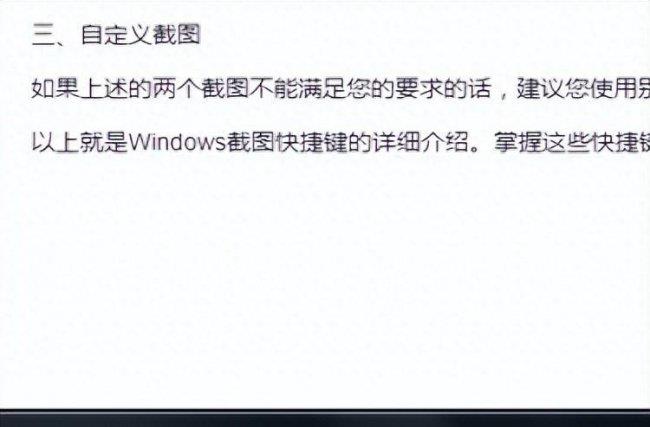
文章插图
一、全屏截图
全屏截图是最基本的截图方式,也是最方便的 。只需按下快捷键,即可在瞬间截取整个屏幕 。
具体操作步骤如下:
1、选择你需要截图的屏幕位置或界面 。
2、按下键盘上的快捷键“PrtScn”(Print Screen SysRq)(某些笔记本电脑需要同时按下“Fn”键) 。
3、打开任意能粘贴截图的位置 , 然后选择粘贴即可 。
二、当前窗口截图
如果你只需要截取当前窗口的内容,而不是整个屏幕,那么可以使用以下快捷键:
1、将鼠标移动至需要截图的窗口中;
2、按下快捷键“Alt”+“Print Screen SysRq”;
3、打开任意能粘贴截图的位置,然后选择粘贴即可 。
三、自定义截图
如果上述的两个截图不能满足您的要求的话,建议您使用别的软件自带的截图工具,比如说QQ 。
上面()为您介绍的分享电脑自带的快速截图方法和笔记本怎么截图快捷键的生活小经验,希望能为您在生活中带来帮助!
- 分享只发文字不配图的方法 微信朋友圈只发文字怎么发
- 全面评测步步高S1手机(与您分享使用感受 步步高S1手机性能评测及用户体验分享)
- 解读QQ等级系统(并分享提升等级的实用技巧 QQ等级说明及提升攻略)
- 简单实用:打开SHS文件的方法分享 SHS文件怎么打开?一招搞定
- 大学作业刻盘的方法和步骤 电脑如何刻文件进光盘
- 台式电脑屏幕太亮了咋调暗点 win10如何调整电脑屏幕亮度
- 不扫描二维码怎么登录微信 电脑怎么直接用账号登陆微信
- 家里电脑怎样远程办公室电脑 windows远程桌面连接命令是什么
- 电脑显示屏尺寸规格表 14寸笔记本电脑尺寸是多少厘米长
- qq怎么备注好友 qq备注怎么设置
